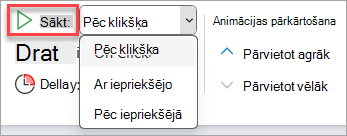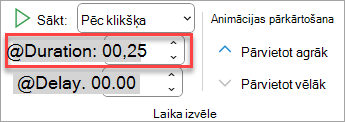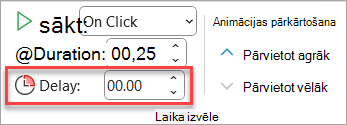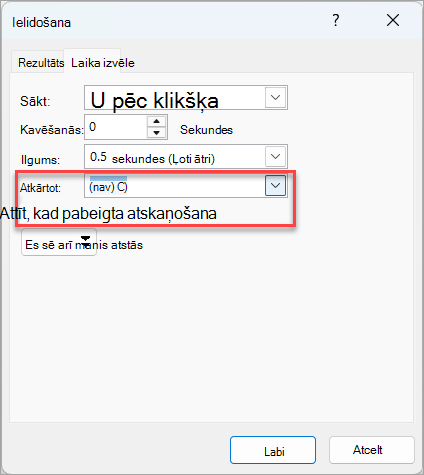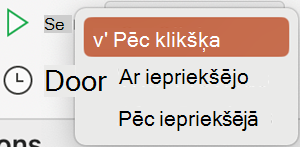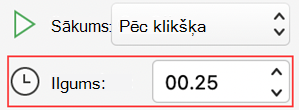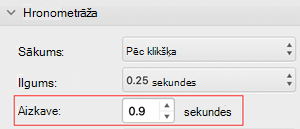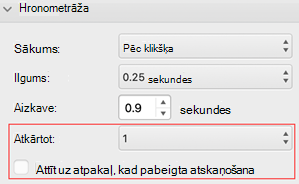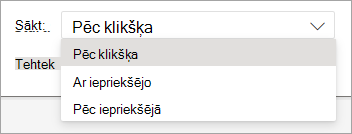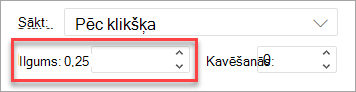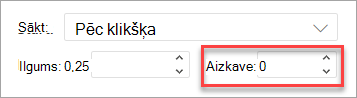Animācijas PowerPoint varat kontrolēt animācijas efekta sākuma laiku un ātrumu. Varat arī atkārtot vai attīt efektu, lai iegūtu prezentācijai nepieciešamo izskatu un darbību. Šajā rakstā ir parādīti vairāki veidi, kā precīzi pielāgot animācijas prezentācijās.
Animācijas efekta sākuma laika iestatīšana
Animācijas efekta sākšanu var iestatīt, lai tā notiktu pēc noklikšķināšanas ar peli vai saskaņoti ar citiem slaidā ietvertajiem animācijas efektiem.
-
Slaidā noklikšķiniet uz teksta vai objekta, kam ir animācijas efekts, kuram vēlaties iestatīt sākuma laiku.
-
Atlasiet cilni Animācijas , pēc tam atlasiet lejupvērsto bultiņu Sākums un izvēlieties kādu no šīm opcijām:
-
Lai sāktu animāciju, noklikšķinot uz slaida, atlasiet Sākt pēc klikšķa.
-
Lai animāciju sāktu vienlaikus ar iepriekšējo sarakstā iekļauto efektu (tas ir, ar vienu klikšķi tiek izpildīti vairāki animācijas efekti), atlasiet Ar iepriekšējo.
-
Lai animācijas efektu sāktu tūlīt pēc sarakstā iekļautā iepriekšējā efekta, atlasiet Pēc iepriekšējā.
-
Efekta ātruma iestatīšana
Lai animācijas efektu izpildītu ātrāk vai lēnāk, mainiet iestatījumu Ilgums .
-
Slaidā atlasiet tekstu vai objektu, kam ir animācijas efekts, kuram vēlaties iestatīt ātrumu.
-
Atlasiet cilni Animācijas un lodziņā Ilgums ievadiet efekta izpildes ilgumu sekundēs.
Padoms.: Mazāka skaitliska vērtība nozīmē, ka efekts darbojas ātrāk un beidzas ātrāk, bet lielāka skaitliska vērtība nozīmē, ka efekts darbojas lēnāk un ir nepieciešams ilgāks laiks, līdz tas tiek pabeigts.
Sākuma laika aizkave
Ja starp animācijas efektiem slaidā vēlaties aizkavēt sākuma laiku vai iestatīt pauzi, var iestatīt aizkavi vienam vai vairākiem efektiem.
-
Slaidā noklikšķiniet uz teksta vai objekta, kam ir animācijas efekts, kuram vēlaties iestatīt aizkavi vai citu hronometrāžas opciju.
-
Atlasiet cilni Animācijas un lodziņā Aizkave ievadiet pauzēto sekunžu skaitu līdz pauzes efektam.
Padoms.: Efekta aizkaves perioda sākumu kontrolē iestatījums Sākums. Piemēram, ja efektam ir iestatīts Sākt pēc iepriekšējā ar aizkavi 1,5 sekunžu apmērā, šī aizkave 1,5 sekunžu apmērā sākas brīdī, kad beidzas iepriekšējais efekts.
Efekta atkārtošana vai attīšana
Parasti, kad animētā objekta rādīšana ir beigusies, tas paliek galapunktā un tiek rādīts beigu skats. Varat iestatīt animācijas efektu (vai efektu secību) tā, lai tas atgrieztos sākuma pozīcijā vai tiktu atkārtots.
-
Cilnē Animācijas atlasiet dialoglodziņu
-
Cilnē Hronometrāža veiciet vienu vai abas tālāk norādītās darbības.
-
Lai animācijas efektu atskaņotu vairākas reizes, sarakstā Atkārtot atlasiet opciju.
-
Lai animācijas efektu pēc tā atskaņošanas automātiski atgrieztu tā sākotnējā stāvoklī un atrašanās vietā, atlasiet Attīt uz beigām, kad pabeigta atskaņošana.
-
Skatiet arī
Papildinformāciju par animācijas PowerPoint skatiet:
Animācijas PowerPoint varat kontrolēt animācijas efekta sākuma laiku un ātrumu. Varat arī atkārtot vai attīt efektu, lai iegūtu prezentācijai nepieciešamo izskatu un darbību. Šajā rakstā ir parādīti vairāki veidi, kā precīzi pielāgot animācijas prezentācijās.
Animācijas efekta sākuma laika iestatīšana
Animācijas efekta sākšanu var iestatīt, lai tā notiktu pēc noklikšķināšanas ar peli vai saskaņoti ar citiem slaidā ietvertajiem animācijas efektiem.
-
Kad slaids ir atlasīts, atlasiet cilni Animācijas, pēc tam atlasiet Animāciju rūts un izvēlieties animāciju, kurai iestatīt sākuma hronometrāžu.
-
Rūts sadaļā Hronometrāža atlasiet sākuma nolaižamo sarakstu un pēc tam izvēlieties kādu no šīm opcijām:
-
Lai sāktu animāciju, noklikšķinot uz slaida, atlasiet Sākt pēc klikšķa.
-
Lai animāciju sāktu vienlaikus ar iepriekšējo sarakstā iekļauto efektu (tas ir, ar vienu klikšķi tiek izpildīti vairāki animācijas efekti), atlasiet Ar iepriekšējo.
-
Lai animācijas efektu sāktu tūlīt pēc sarakstā iekļautā iepriekšējā efekta, atlasiet Pēc iepriekšējā.
-
Efekta ātruma iestatīšana
Lai animācijas efektu izpildītu ātrāk vai lēnāk, mainiet iestatījumu Ilgums .
-
Kad slaids ir atlasīts, atlasiet cilni Animācijas, pēc tam atlasiet Animāciju rūts un izvēlieties animāciju, kurai iestatīt ilgumu.
-
Lodziņā Ilgums ievadiet efekta izpildes ilgumu sekundēs.
Padoms.: Mazāka skaitliska vērtība nozīmē, ka efekts darbojas ātrāk un beidzas ātrāk, bet lielāka skaitliska vērtība nozīmē, ka efekts darbojas lēnāk un ir nepieciešams ilgāks laiks, līdz tas tiek pabeigts.
Sākuma laika aizkave
Ja starp animācijas efektiem slaidā vēlaties aizkavēt sākuma laiku vai iestatīt pauzi, var iestatīt aizkavi vienam vai vairākiem efektiem.
-
Kad slaids ir atlasīts, atlasiet cilni Animācijas, pēc tam atlasiet Animācijas rūts un izvēlieties animāciju, kurai vēlaties iestatīt aizkavi vai citu hronometrāžas opciju.
-
Sadaļas Hronometrāža lodziņā Aizkave ievadiet efekta pauzēšanas laiku pirms darbības sekundēs.
Padoms.: Efekta aizkaves perioda sākumu kontrolē iestatījums Sākums. Piemēram, ja efektam ir iestatīts Sākt pēc iepriekšējā ar aizkavi 1,5 sekunžu apmērā, šī aizkave 1,5 sekunžu apmērā sākas brīdī, kad beidzas iepriekšējais efekts.
Efekta atkārtošana vai attīšana
Parasti, kad animētā objekta rādīšana ir beigusies, tas paliek galapunktā un tiek rādīts beigu skats. Varat iestatīt animācijas efektu (vai efektu secību) tā, lai tas atgrieztos sākuma pozīcijā vai tiktu atkārtots.
-
Animācijas rūtī izvērsiet sadaļu Hronometrāža, pēc tam veiciet vienu vai abas no šīm darbībām:
-
Lai animācijas efektu atskaņotu vairākas reizes, sarakstā Atkārtot atlasiet opciju.
-
Lai animācijas efektu pēc tā atskaņošanas automātiski atgrieztu tā sākotnējā stāvoklī un atrašanās vietā slaidā, atzīmējiet izvēles rūtiņu Attīt uz beigām, kad pabeigta atskaņošana.
-
Skatiet arī
Papildinformāciju par animācijas PowerPoint skatiet:
Animācijas PowerPoint varat kontrolēt animācijas efekta sākuma laiku un ātrumu. Varat arī atkārtot vai attīt efektu, lai iegūtu prezentācijai nepieciešamo izskatu un darbību. Šajā rakstā ir parādīti vairāki veidi, kā precīzi pielāgot animācijas prezentācijās.
Animācijas efekta sākuma laika iestatīšana
Animācijas efekta sākšanu var iestatīt, lai tā notiktu pēc noklikšķināšanas ar peli vai saskaņoti ar citiem slaidā ietvertajiem animācijas efektiem.
-
Slaidā atlasiet tekstu vai objektu, kam ir animācijas efekts, kuram vēlaties iestatīt sākuma hronometrāžu.
-
Atlasiet cilni Animācijas , pēc tam atlasiet lejupvērsto bultiņu Sākums un izvēlieties kādu no šīm opcijām:
-
Lai sāktu animāciju, noklikšķinot uz slaida, atlasiet Sākt pēc klikšķa.
-
Lai animāciju sāktu vienlaikus ar iepriekšējo sarakstā iekļauto efektu (tas ir, ar vienu klikšķi tiek izpildīti vairāki animācijas efekti), atlasiet Ar iepriekšējo.
-
Lai animācijas efektu sāktu tūlīt pēc sarakstā iekļautā iepriekšējā efekta, atlasiet Pēc iepriekšējā.
-
Efekta ātruma iestatīšana
Lai animācijas efektu izpildītu ātrāk vai lēnāk, mainiet iestatījumu Ilgums .
-
Slaidā atlasiet tekstu vai objektu, kam ir animācijas efekts, kuram vēlaties iestatīt ātrumu.
-
Atlasiet cilni Animācijas un lodziņā Ilgums ievadiet efekta izpildes ilgumu sekundēs. (Vai izmantojiet augšupvērsto un lejupvērsto bultiņu lodziņa Ilgums labajā pusē, lai pakāpeniski pielāgotu hronometrāžu.)
Padoms.: Mazāka skaitliska vērtība nozīmē, ka efekts darbojas ātrāk un beidzas ātrāk, bet lielāka skaitliska vērtība nozīmē, ka efekts darbojas lēnāk un ir nepieciešams ilgāks laiks, līdz tas tiek pabeigts.
Sākuma laika aizkave
Ja starp animācijas efektiem slaidā vēlaties aizkavēt sākuma laiku vai iestatīt pauzi, var iestatīt aizkavi vienam vai vairākiem efektiem.
-
Slaidā atlasiet tekstu vai objektu, kam ir animācijas efekts, kuram vēlaties iestatīt aizkavi vai citu hronometrāžas opciju.
-
Atlasiet cilni Animācijas un lodziņā Aizkave ievadiet pauzēto sekunžu skaitu līdz pauzes efektam. (Vai izmantojiet augšupvērsto un lejupvērsto bultiņu lodziņa Aizkave labajā pusē, lai pakāpeniski pielāgotu hronometrāžu.)
Padoms.: Efekta aizkaves perioda sākumu kontrolē iestatījums Sākums. Piemēram, ja efektam ir iestatīts Sākt pēc iepriekšējā ar aizkavi 1,5 sekunžu apmērā, šī aizkave 1,5 sekunžu apmērā sākas brīdī, kad beidzas iepriekšējais efekts.
Skatiet arī
Papildinformāciju par animācijas PowerPoint skatiet: